Jotkin tietokoneeseen asennetut ohjelmat eivät "ilmoita" käyttöjärjestelmälle läsnäolostaan, eivätkä ne näy Lisää tai poista sovellus -valikossa (Ohjelmat ja toiminnot Windows Vistalle ja Windows 7: lle). Tämä ei tietenkään tarkoita sitä, ettei niitä voida poistaa.
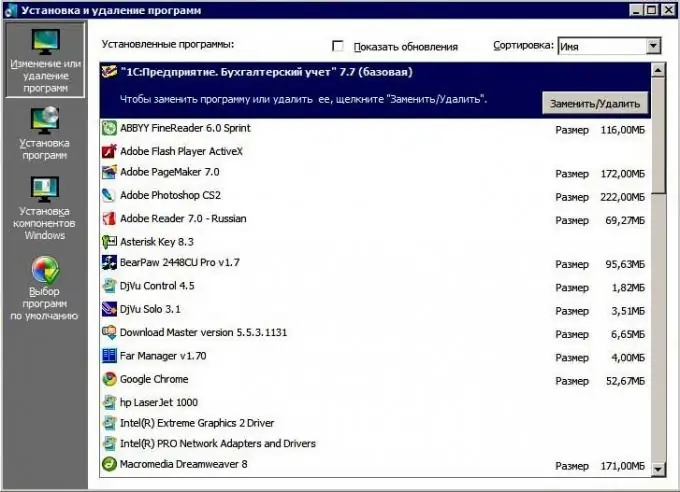
Ohjeet
Vaihe 1
Ensinnäkin, tarkista onko ohjelmakansiossa tiedosto "uninstall.exe" tai sen pikavalinta ohjelmavalikossa. Jos tiedostoa on, sen suorittaminen poistaa useimmissa tapauksissa tarpeettoman ohjelman luotettavasti tietokoneeltasi.
Vaihe 2
Jos ohjelmakansiossa ei ole tällaista tiedostoa, toisin sanoen kehittäjä ei tarjoa asennuksen poistovaihtoehtoa, ohjelma voidaan poistaa manuaalisesti noudattamalla seuraavia ohjeita.
Vaihe 3
Pysäytä poistetun ohjelman prosessi Tehtävienhallinnan kautta, jos se on käynnissä. Tehtävänhallinta kutsutaan painamalla CTRL + ALT + DEL (valitse Windows Vistassa ja 7: ssä kohta "Tehtävienhallinta" näkyviin tulevasta valikosta).
Vaihe 4
Poista ohjelmakansio (joka yleensä sijaitsee Ohjelmatiedostot- tai Ohjelmatiedostot x86 -kansiossa) sekä tarvittaessa sen asetukset ja tiedostot käyttäjäkansiosta ja Ohjelmatiedot-kansiosta.
Vaihe 5
Poista kaikki viittaukset ohjelmaan rekisteristä. Helpoin tapa etsiä merkintöjä on rekisterin muokkausohjelmassa sisäänrakennetun hakutoiminnon avulla.






